使用过演示文稿的朋友们都知道,常常会在幻灯片的内容上使用超链接可以快速翻到需要的那一页幻灯片。下面小编就来告诉大家如何在WPS演示中使用超链接的命令,一起来看看吧。新建默认模板wps演示文稿,内容版式为空白版式。单击在线素材中的目录项,单击目录选项卡,选中其中一种目录,右击选择快捷菜单中的“插入&rd......
WPS excel如何快速按颜色替换内容
WPS教程
2021-09-23 11:05:41
有时候在WPS表格应用过程当中,我们需要根据颜色来对表格内容进行改变,很多小伙伴采用筛选,并一个进行改变的方法,虽然可行,但是工作效率非常的慢,下面我们就来给大家分享一种WPS表格中的小秘密-如何快速的按颜色替换内容。

快速按颜色替换内容
首先,我们打开一张带有颜色的WPS表格,如图1这样的工资表,我们要把里面3000元的基本工资改为2980元。
图 1
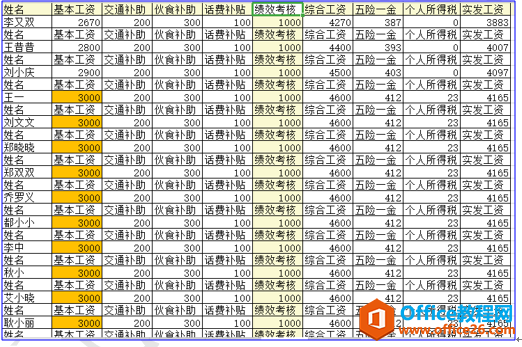
首先,我们按快捷键Ctrl+H调出查找替换窗口,如图2
图 2
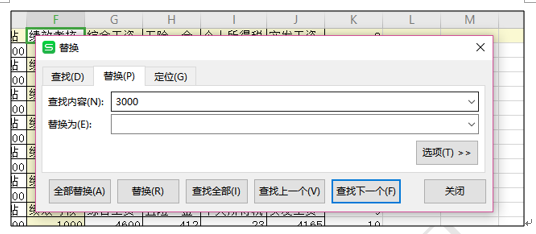
然后选择下面的选项按钮,点击格式,在下拉菜单中选择背景颜色,如图3
图 3
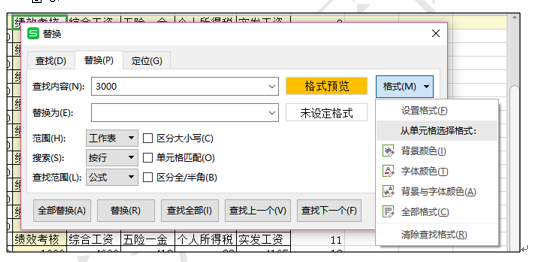
在替换为后面的空白格内填入2980元,如图4
图 4
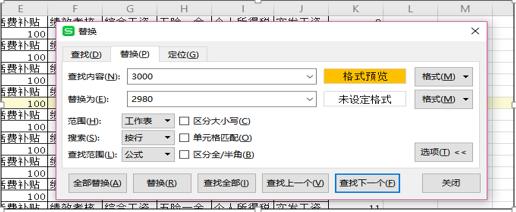
最后点击全部替换,然后在弹出窗口下点击确定按钮,如图5
图 5
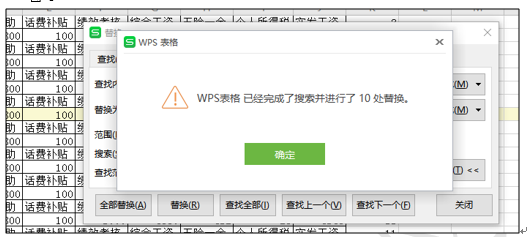
确定后,我们就会发现带有黄色标记的那些数据已经全部替换为2980元,如图6
图 6
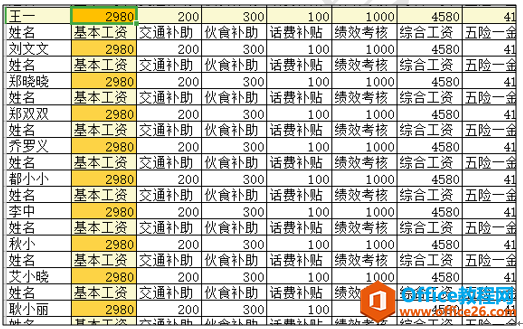
上一篇:如何利用WPS表格制作动态考勤表 下一篇:wps快盘是什么
相关文章





